W tym samouczku nauczysz się, jak skutecznie retuszować portrety w Lightroom Classic CC. Retusz jest niezbędnym narzędziem w fotografii, które pozwala podkreślić najlepsze cechy zdjęcia. W tym poradniku pokażemy Ci krok po kroku, jak za pomocą wbudowanych narzędzi Lightroom osiągnąć profesjonalny efekt, nie używając złożonych dodatkowych programów takich jak Photoshop. Dowiesz się także, na co zwracać uwagę podczas retuszu, aby nie stracić naturalnego wyglądu osoby.
Najważniejsze spostrzeżenia
- Prawidłowe użycie narzędzi retuszu w Lightroom jest kluczowe dla atrakcyjnych rezultatów.
- Pamiętaj o zachowaniu cech osobistych i usuwaniu jedynie niedoskonałości.
- Używaj delikatnych krawędzi i odpowiedniego rozmiaru narzędzia retuszu, aby osiągnąć harmonijny efekt.
- Unikaj nadmiernych dostosowań klarowności, aby nie zniekształcić naturalnego wyglądu.
Przewodnik krok po kroku
1. Wprowadzenie do analizy obrazu
Zanim zaczniesz retuszować, poświęć chwilę na analizę zdjęcia. Zwróć uwagę na cechy, które chciałbyś ewentualnie poprawić, takie jak niedoskonałości czy uciążliwe plamy. Ważne jest, aby wykształcić oko do tego, co można poprawić na zdjęciu.

2. Wybór narzędzia retuszu
To pierwsze, co musisz zrobić, to wybrać narzędzie retuszu w Lightroom. Znajdziesz je na pasku narzędzi po lewej stronie ekranu. Za pomocą tego narzędzia możesz usuwać niedoskonałości i dokonywać drobnych zmian na swoim portrecie.
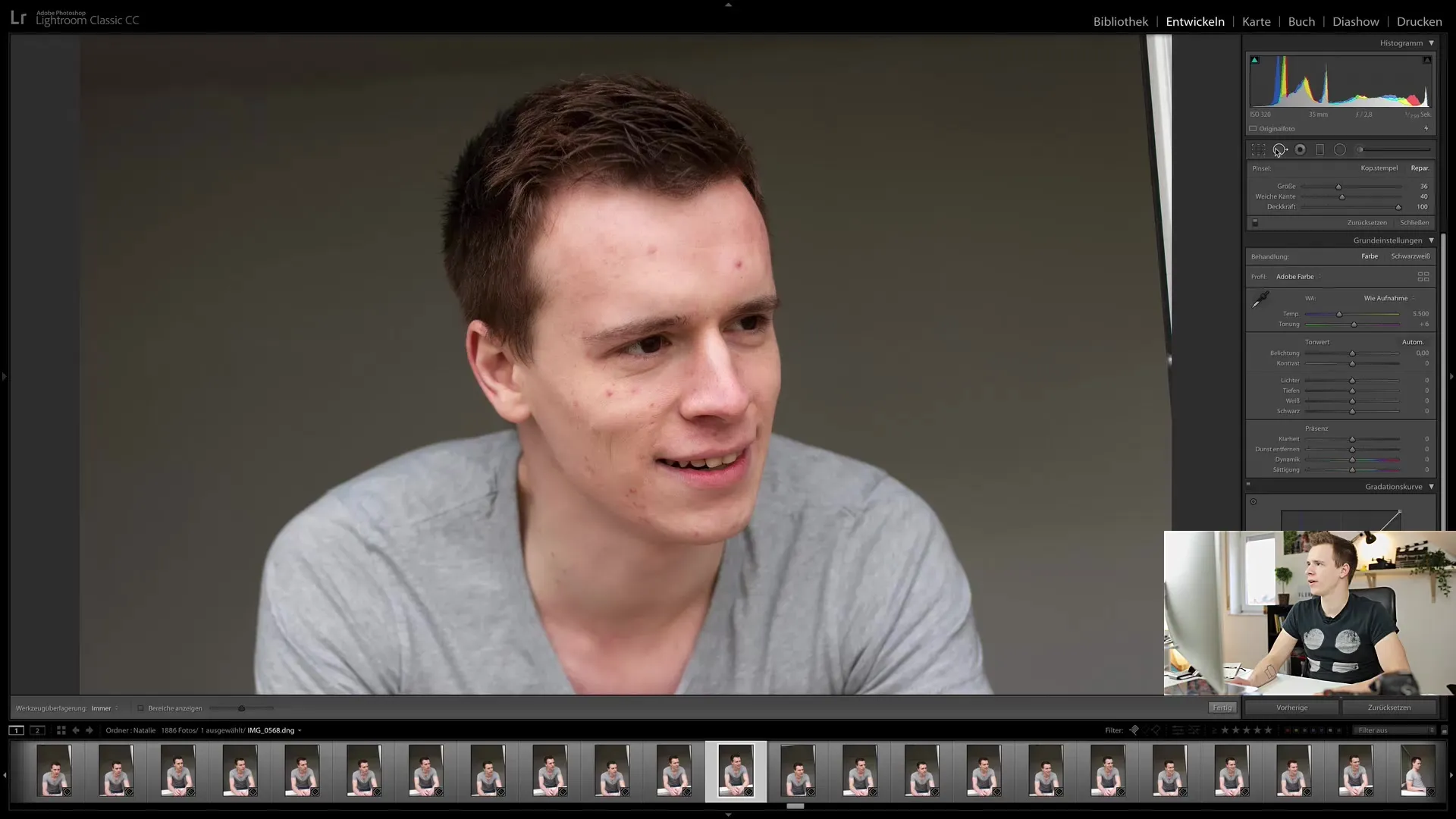
3. Regulacja parametrów narzędzia
Po wybraniu narzędzia retuszu, możesz dostosować rozmiar i miękkość krawędzi. Zaleca się wybranie mniejszego rozmiaru, aby móc pracować precyzyjnie. Delikatna krawędź pomaga uniknąć ostrych przejść i zapewnia bardziej naturalny efekt.
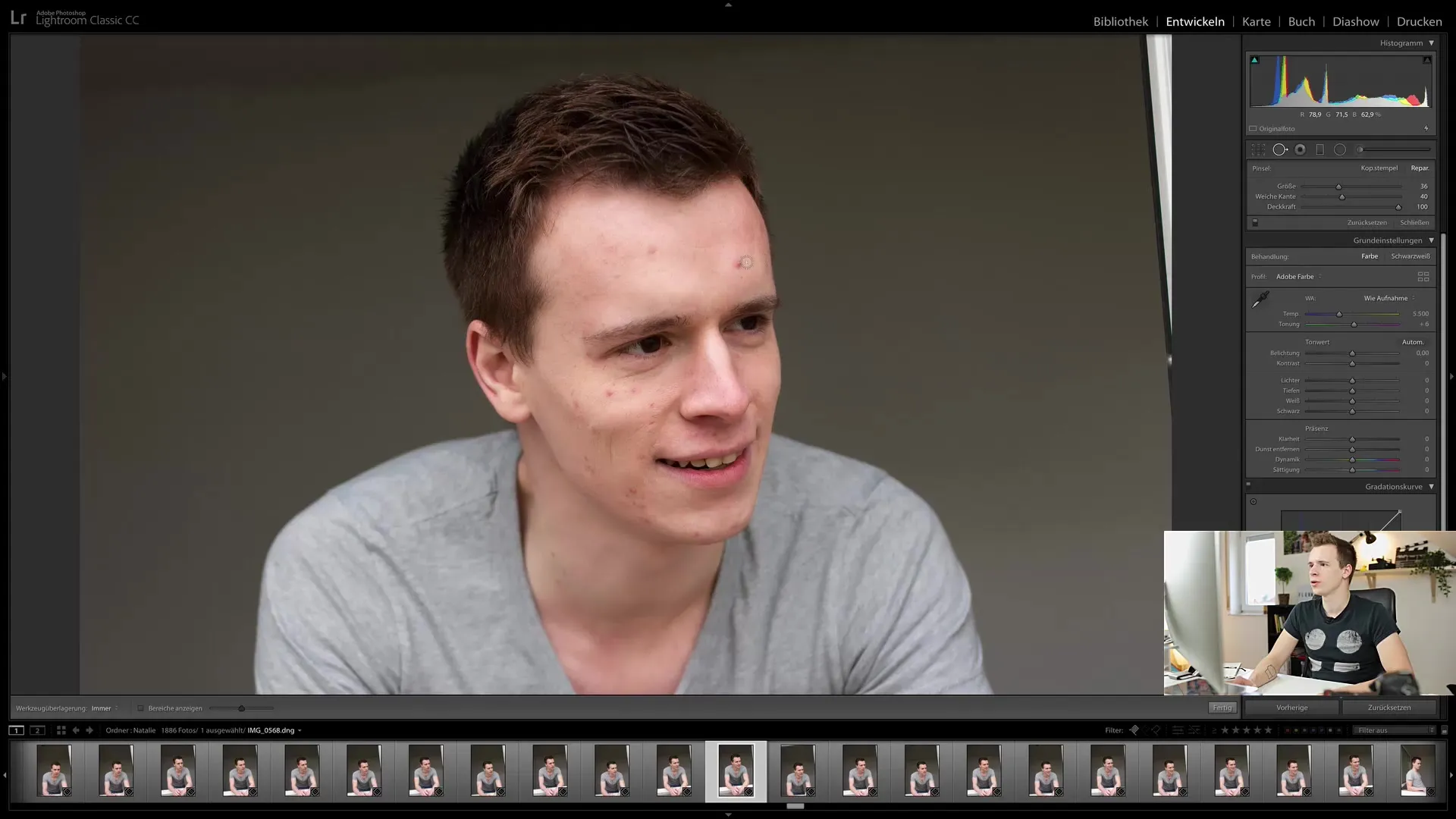
4. Wybór obszarów do retuszu
Zacznij od klikania na miejscach, które chcesz retuszować. Brzmi to prosto, i rzeczywiście jest proste, ale musisz uważać, aby struktura skóry pozostała nienaruszona. Delikatnie klikaj na dotknięte miejsca i obserwuj, jak Lightroom automatycznie dostosowuje obszary.
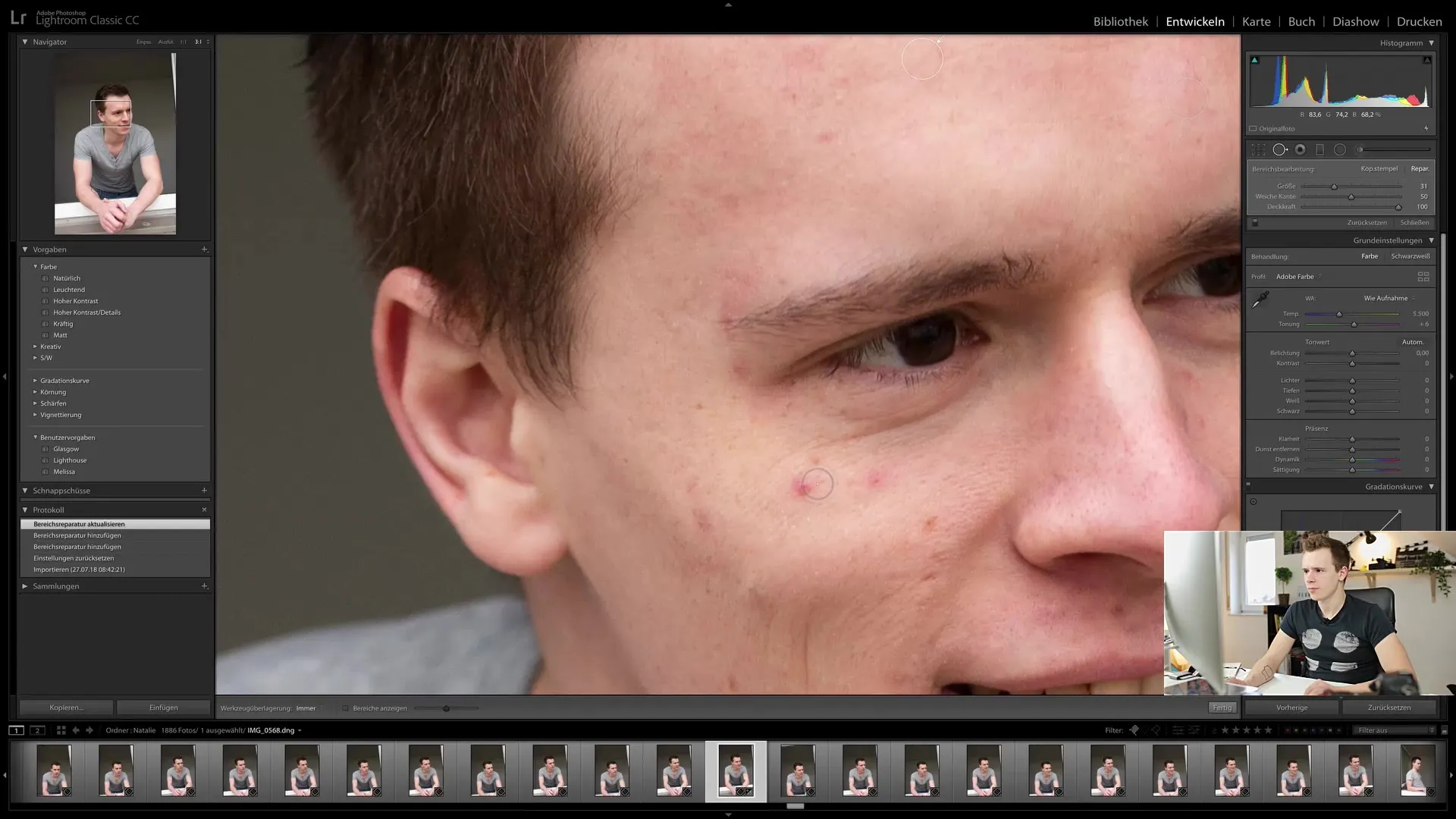
5. Malowanie narzędziem retuszu
W niektórych przypadkach kliknięcie w jedno miejsce nie wystarcza. Jeśli obszar jest duży lub istnieje wiele problematycznych miejsc, powinieneś pomalować obszary. To daje większą kontrolę i może zapewnić lepsze rezultaty.
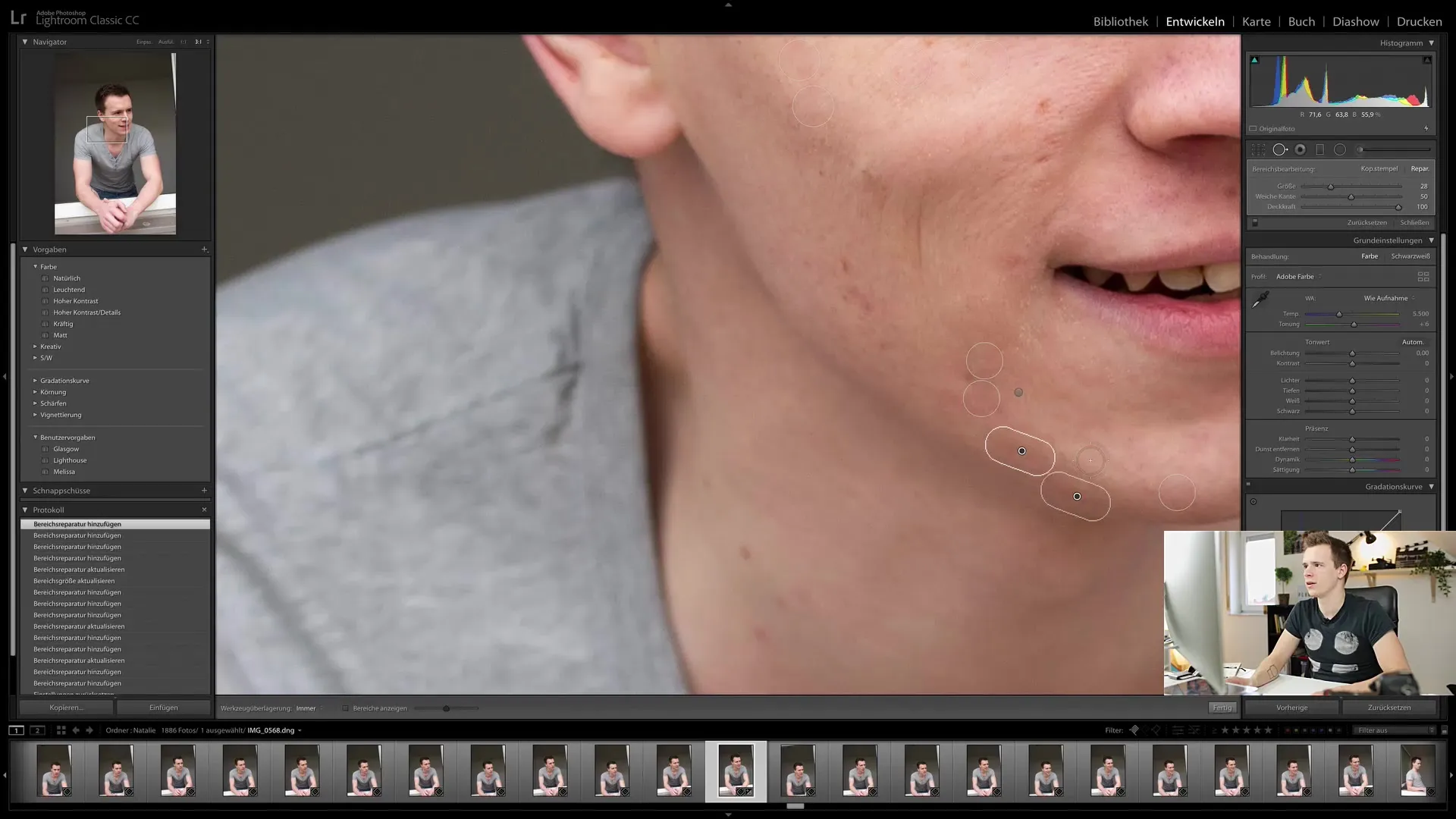
6. Sprawdzenie retuszu
Po wykonaniu kilku kliknięć, warto sprawdzić zmiany. Uważaj, aby nie przesadzić, i zwróć uwagę na zdrową strukturę skóry. Retuszuj tylko najbardziej oczywiste niedoskonałości, aby zachować naturalność zdjęcia.
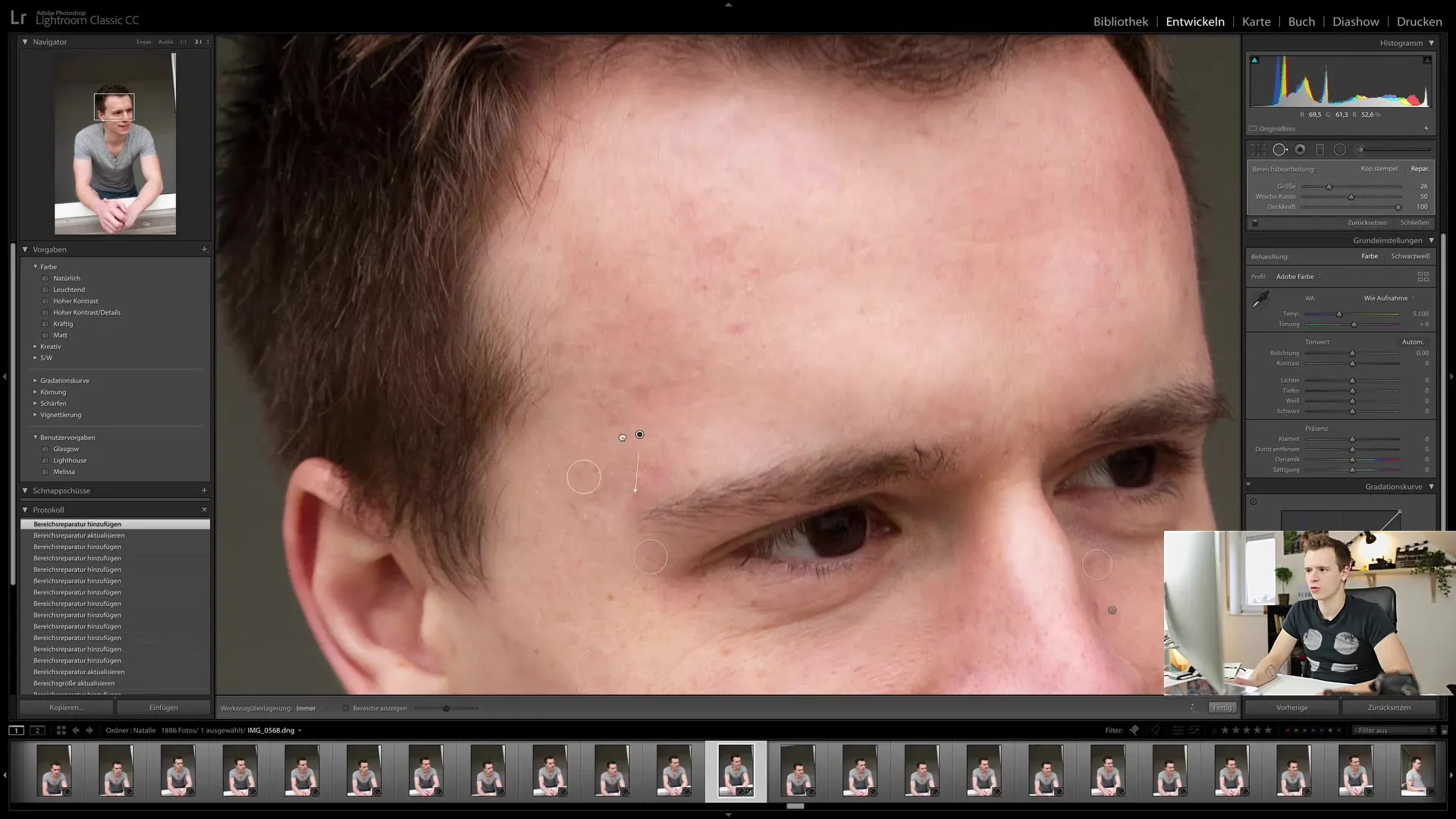
7. Wyprostowanie i przycięcie zdjęcia
W Lightroomie możesz również wyprostować obrazy. Pamiętaj jednak, aby nie odciąć istotnych elementów, takich jak dłonie. Możesz przyciąć obrazy, aby usunąć niechciane części z brzegów, nie tracąc głównego motywu.

8. Korekty kolorystyczne dla harmonijnego wyglądu
Aby usunąć ewentualne drażniące odcienie, możesz przejść do obszaru HSL. Wybierz tam odcień do zmniejszenia i lekko go dostosuj, aby zminimalizować plamy.
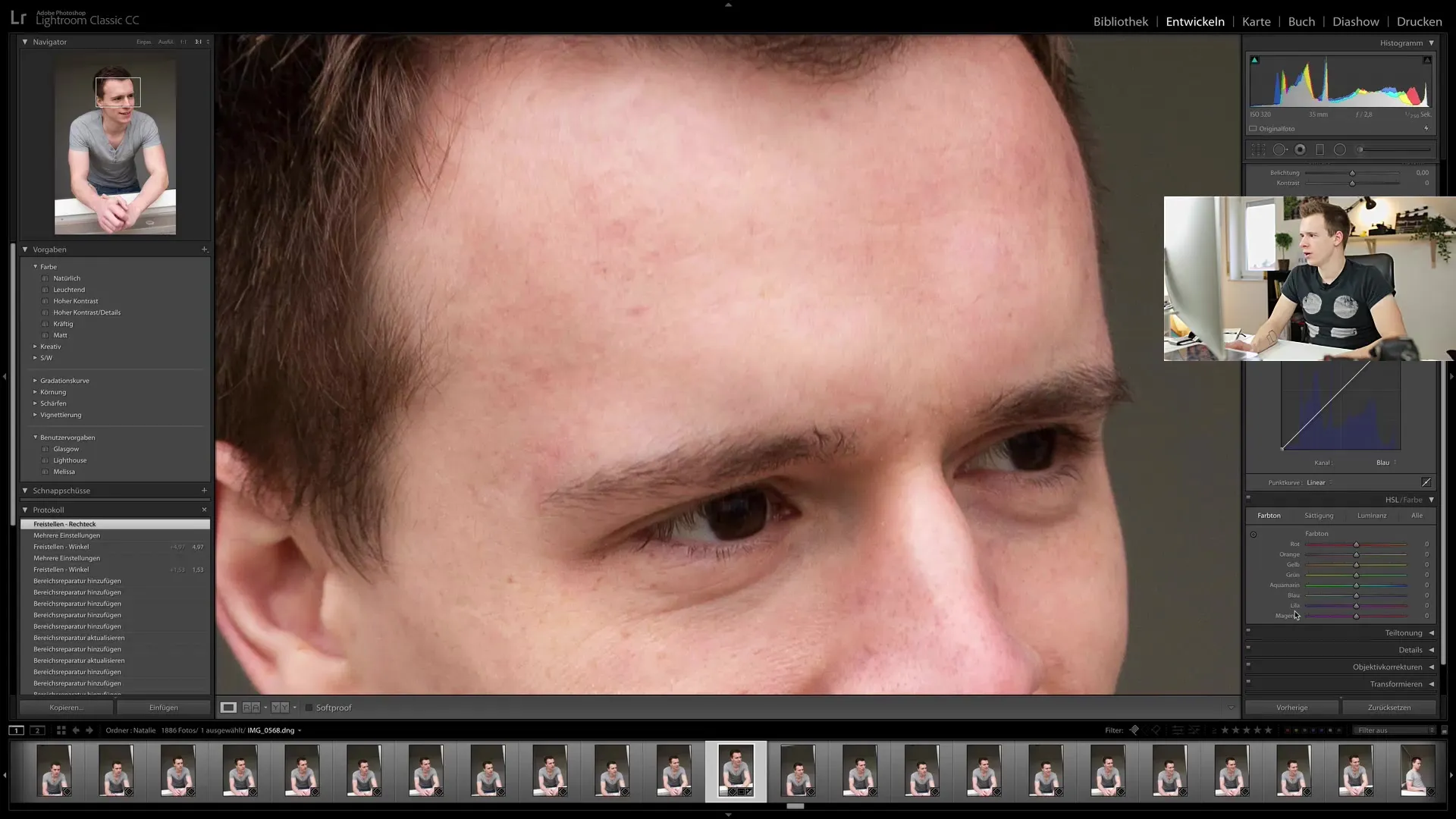
9. Dostosuj nasycenie i kontrast
Możesz również dostosować nasycenie i kontrast twarzy, aby sprawiała wrażenie bardziej realistycznej. Większe nasycenie może dodać świeżości obrazowi, ale uważaj, aby nie przesadzać, ponieważ może to działać sztucznie.
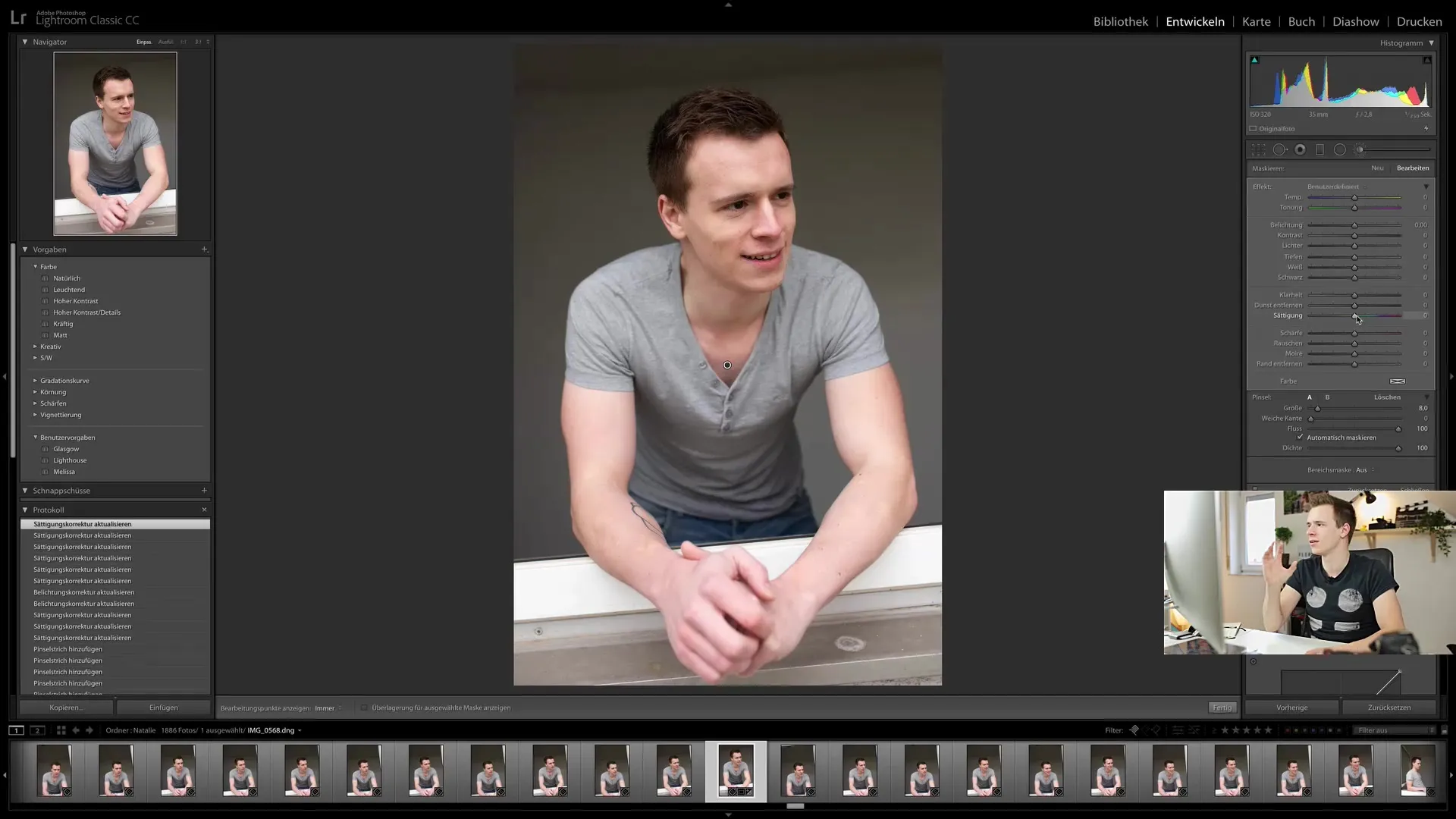
10. Zakończenie retuszu
Po dokonaniu zmian sprawdź dokładnie swój obraz pod kątem błędów. Upewnij się, że wszystko wygląda harmonijnie i że obraz nie jest zbyt mocno edytowany. Jeśli jesteś zadowolony z rezultatu, zapisz obraz i przygotuj go do publikacji.

Podsumowanie
W tym samouczku nauczyłeś się podstaw retuszu w Lightroom Classic CC. Teraz wiesz, jak efektywnie korzystać z narzędzi do retuszu, aby osiągnąć naturalne rezultaty, nie tracąc specyficznych cech osoby. Teraz możesz profesjonalnie edytować swoje zdjęcia, zachowując zawsze oko na detale. Miłej zabawy z wypróbowywaniem technik!
Najczęściej zadawane pytania
Jak długo trwa retusz portretu w Lightroom?Czas retuszu może wynosić od kilku minut do pół godziny, w zależności od doświadczenia i konkretnych dostosowań.
Czy mogę retuszować w Photoshopie?Tak, Photoshop oferuje znacznie więcej funkcji i możliwości do retuszu niż Lightroom.
Jak mogę zachować strukturę skóry?Upewnij się, że używasz narzędzia do retuszu z miękkimi krawędziami i nie wprowadzaj zbyt wielu dostosowań.
Czy powinienem retuszować wszystko?Nie, zachowaj osobiste cechy i naturalne niedoskonałości, aby zachować autentyczność obrazu.
Kiedy powinienem użyć pędzla korekcyjnego?Pędzel korekcyjny jest przydatny, gdy chcesz dostosować lub naprawić określone obszary, które narzędzie do retuszu nie obsługuje dobrze.


